Arbeiten mit dem Abfrage-Modeler segment-builder
Die Adobe Campaign Web-Benutzeroberfläche verfügt über einen Abfrage-Modeler, der das Filtern von Datenbanken anhand verschiedener Kriterien vereinfacht. Dadurch wird die vollständige Kompatibilität mit den in der Client-Konsole erstellten Abfragen sichergestellt und ein nahtloser Übergang zur Web-Benutzeroberfläche ermöglicht.
Außerdem verwaltet der Abfrage-Modeler sehr komplexe und lange Abfragen effizient – und das bei höherer Flexibilität und Genauigkeit. Außerdem werden vordefinierte Filter in Bedingungen unterstützt, sodass Sie Ihre Abfragen mühelos präzisieren und gleichzeitig erweiterte Ausdrücke und Operatoren für umfassende Zielgruppen-Targeting- und Segmentierungsstrategien nutzen können.
Zugreifen auf den Abfrage-Modeler
Der Abfrage-Modeler ist in jedem Kontext verfügbar, in dem Sie Regeln zum Filtern von Daten definieren müssen.





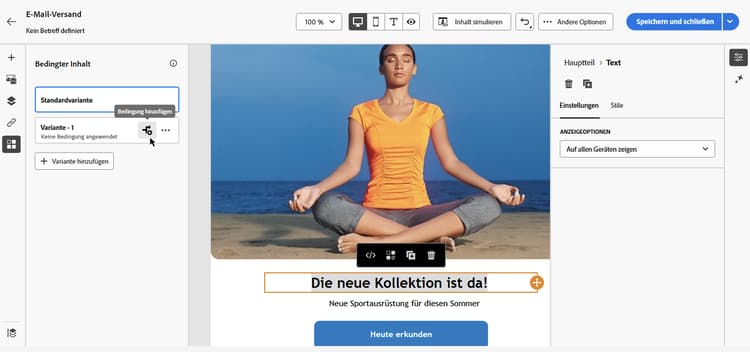

Benutzeroberfläche des Abfrage-Modellierers interface
Der Abfrage-Modeler bietet eine zentrale Arbeitsfläche, auf der Sie Ihre Abfrage erstellen, sowie einen rechten Bereich mit Informationen zu Ihrer Abfrage.


Die zentrale Arbeitsfläche canvas
Der Abfrage-Modeler bietet eine zentrale Arbeitsfläche, auf der Sie die verschiedenen Komponenten hinzufügen und kombinieren können, um Ihre Abfrage zu erstellen. So erstellen Sie eine Abfrage
Die Symbolleiste unten rechts in der Arbeitsfläche bietet Optionen zum einfachen Bearbeiten der Abfragekomponenten und Navigieren auf der Arbeitsfläche:
-
Mehrfachauswahl-Modus: Wählen Sie mehrere Filterkomponenten aus, um sie zu kopieren und am gewünschten Ort einzufügen.
-
Drehen: Dreht die Arbeitsfläche vertikal.
-
An Bildschirm anpassen: Passt die Vergrößerung der Arbeitsfläche an Ihren Bildschirm an.
-
Verkleinern/Vergrößern: Verkleinert bzw. vergrößert die Arbeitsfläche.
-
Karte anzeigen: Öffnet einen Snapshot der Arbeitsfläche mit Ihrer aktuellen Position.
Die Symbolleiste oben rechts in der Arbeitsfläche bietet Optionen zum einfachen Bearbeiten der Abfragekomponenten und Navigieren in der Arbeitsfläche:
-
Auswahl nach oben verschieben: Verschiebt die Komponente um eine Zeile nach oben.
-
Auswahl nach unten verschieben: Verschiebt die Komponente um eine Zeile nach unten.
-
Auswahl gruppieren: Fügt zwei Komponenten zu einer Gruppe zusammen.
-
Gruppierung aufheben: Trennt die Komponenten einer einzelnen Gruppe.
-
Alle erweitern: Erweitert alle Gruppen.
-
Alle reduzieren: Reduziert alle Gruppen.
-
Alle entfernen: Entfernt alle Gruppen und Komponenten.
Der Bereich „Regeleigenschaften“ rule-properties
Das Fenster Regeleigenschaften rechts enthält Informationen zu Ihrer Abfrage. Damit können Sie verschiedene Vorgänge ausführen, um Ihre Abfrage zu überprüfen und sicherzustellen, dass sie Ihren Anforderungen entspricht. Dieser Bereich wird beim Einrichten einer Abfrage zum Erstellen einer Zielgruppe angezeigt. So überprüfen und validieren Sie Ihre Abfrage